اگر درست در زمان آغاز به کار سیستم عامل ویندوز با یک پیغام خطا مواجه شدید، به احتمال زیاد موضوع مربوط به خطایی در بوت لودر ویندوز است. ما در این مقاله قصد داریم در مورد عواملی که باعث بروز مشکلات بوت لودر ویندوز میشود و راهکارهای برطرف کردن آن صحبت کنیم.
چگونه به طور دستی مشکلات مربوط به بوت لودر ویندوز را برطرف کنیم؟
این روش بسیار ساده و راحت است و شما با طی کردن مرحله به مرحله راهنمای زیر میتوانید این مشکل را برطرف کنید.
مرحله 1: برای برطرف کردن مشکل از Windows Installation Media یا Recovery Partition استفاده کنید.
1
اگر ویندوز شما اجرا نمیشود سادهترين راه برای رفع فوری این مشکل استفاده از بخش عیب یابی بارگیری ویندوز با استفاده از کلید F8 در زمان آغاز به کار کامپیوتر است. بعد از وارد شدن به بخش عیب یابی با استفاده از گزينههای مختلف موجود میتوانید مشکل مربوط به آغاز به کار ویندوز را برطرف کنید. اگر قادر به دستیابی به بخش عیب یابی روی دستگاه خود نیستید میتوانید از دیسک نصب ویندوز کمک بگیرید که شما را به بخش احیای سیستم عامل هدایت میکند و گزینههای مشابهای را برای برطرف کردن مشکلات بوت لودر در اختیار شما میگذارد.
مرحله 2: اجازه دهید سیستم خودش کار احیا را انجام دهد
ویندوز این توانایی را دارد تا مشکلات را شناسایی کرده و به طور خودکار آنها را برطرف کند. این قابلیت در مورد مشكلات مربوط به بوت لودر نیز قابل انجام است. ویندوز به یک سیستم عیب یابی ویژه برای برطرف کردن همه نوع مشکلی مجهز است.
قبل از هر چیز، دیسک نصب ویندوز 10 را وارد کنید و بعد کامپیوتر را ریاستارت کنید. در حین بوت باید کلید F8 را فشار دهید. حالا صفحه مربوط به نصب ویندوز را مشاهده میکنید. در این صفحه باید گزینه Repair Your Computer را انتخاب کنید.
2
حالا شما به صفحه دیگری هدایت خواهید شد که در این صفحه باید گزینه Troubleshoot را انتخاب کنید. این گزینه صفحه تنظیمات پیشرفته (Advanced) را باز خواهد کرد.
3
در این مرحله شما باید گزینه Startup Repair را انتخاب کنید.
4
حالا شما باید سیستم عامل هدف خود را انتخاب کنید. در اینجا تنها کافی است روی نماد ویندوز 10 کلیک کنید.
بعد از انتخاب سیستم عامل هدف کامپیوتر شما ریاستارت شده و شروع به شناسایی مشکلات مربوط به شروع به کار ویندوز میکند. سپس بعد از شناسایی مشکلات احتمالی به طور خودکار آنها را برطرف میکند.
5
به این ترتیب شما میتوانید به طور خودکار مشکلات مربوط به بوت لودر ویندوز را برطرف کنید.
مرحله 3: از خط فرمان برای احیای Master Boot Record استفاده کنید
اگر طی کردن مراحل قبل مشکلات مربوط به بوت لودر را برطرف نکرد، بازیابی دستی میتواند بهترین گزینه برای رفع مشکل باشد و برای این منظور باید به سراغ خط فرمان برويد.
قبل از هر چیز، دیسک نصب ویندوز 10 را وارد کنید و بعد کامپیوتر را ریاستارت کنید. در حین بوت باید کلید F8 را فشار دهید. حالا صفحه مربوط به نصب ویندوز را مشاهده میکنید. در این صفحه باید گزینه Repair Your Computer را انتخاب کنید.
2
حالا شما به صفحه بعد هدایت خواهید شد که در این صفحه باید گزینه Command Prompt را انتخاب کنید. این گزینه اپلیکیشن Command prompt را باز خواهد کرد.
6
حالا باید فرمان زير را در پنجره خط فرمان وارد کنید:
bootrec /fixmbr
7
حالا این فرمان را وارد کنید:
bootrec /fixboot
8
سپس چند ثانیه منتظر باشید تا مشکلات مربوط به بوت لودر ویندوز برطرف شود. بعد از اتمام کار کامپیوتر خود را ریاستارت کنید تا بارگیری ویندوز به طور کامل انجام شود.
ماهنامه شبکه را از کجا تهیه کنیم؟
ماهنامه شبکه را میتوانید از کتابخانههای عمومی سراسر کشور و نیز از دکههای روزنامهفروشی تهیه نمائید.
ثبت اشتراک نسخه کاغذی ماهنامه شبکه
ثبت اشتراک نسخه آنلاین
کتاب الکترونیک +Network راهنمای شبکهها
- برای دانلود تنها کتاب کامل ترجمه فارسی +Network اینجا کلیک کنید.
کتاب الکترونیک دوره مقدماتی آموزش پایتون
- اگر قصد یادگیری برنامهنویسی را دارید ولی هیچ پیشزمینهای ندارید اینجا کلیک کنید.








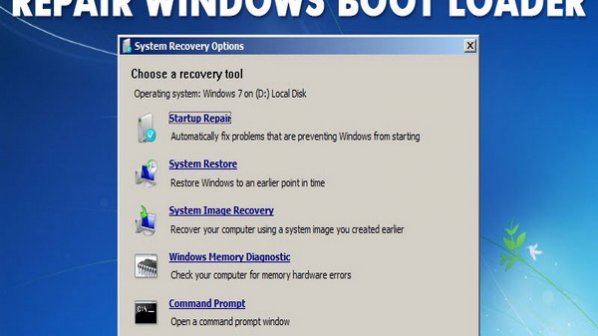




















نظر شما چیست؟